Essentiële inzichten in Snapchat-dromen
- Snapchat beschikt over een geavanceerde generatieve AI-functie waarmee je gepersonaliseerde AI-afbeeldingen kunt maken op basis van je selfies.
- Om te beginnen, open je de Snapchat-app en navigeer je naar Snaps > Dromen > Dromen creëren > Voltooi het onboardingproces > Nieuw pakket > Selecteer pakket > Ontgrendelen .
Snapchat Dreams maakt gebruik van geavanceerde AI-technologie om boeiende Snaps te produceren die zowel jou als je vrienden bevatten. Wil je Snapchat Dreams op je apparaat verkennen? Je bent hier aan het juiste adres!
Trouwens, we hebben eerder de Extend-functie in Snapchat uitgelicht, die AI gebruikt om je Snaps te verbeteren door meer content toe te voegen aan ingezoomde afbeeldingen. Bekijk dat ook!
Laten we er meteen induiken!
AI-afbeeldingen maken in Snapchat: uw stapsgewijze handleiding voor het genereren van unieke portretten
Hier leest u hoe u AI-afbeeldingen met uzelf kunt maken met Snapchat Dreams. Volg gewoon de onderstaande gids voor een naadloze ervaring.
Voordat u begint: vereisten voor toegang tot Snapchat Dreams
- Zorg ervoor dat je Snapchat v12.64.0.39 of hoger voor iOS hebt.
- Of, als je Android gebruikt, zorg dan dat je Snapchat v12.64.0.42 of hoger hebt.
- Maak gebruik van Snapchat + abonnement (optioneel, maar biedt meerwaarde).
Stap-voor-stap instructies voor het gebruik van Snapchat Dreams
Volg deze gedetailleerde gids om moeiteloos door de opwindende wereld van Snapchat Dreams te navigeren.
-
Open Snapchat en tik op het Snaps -icoon naast het Sluiter-icoon. Selecteer vervolgens Dreams .
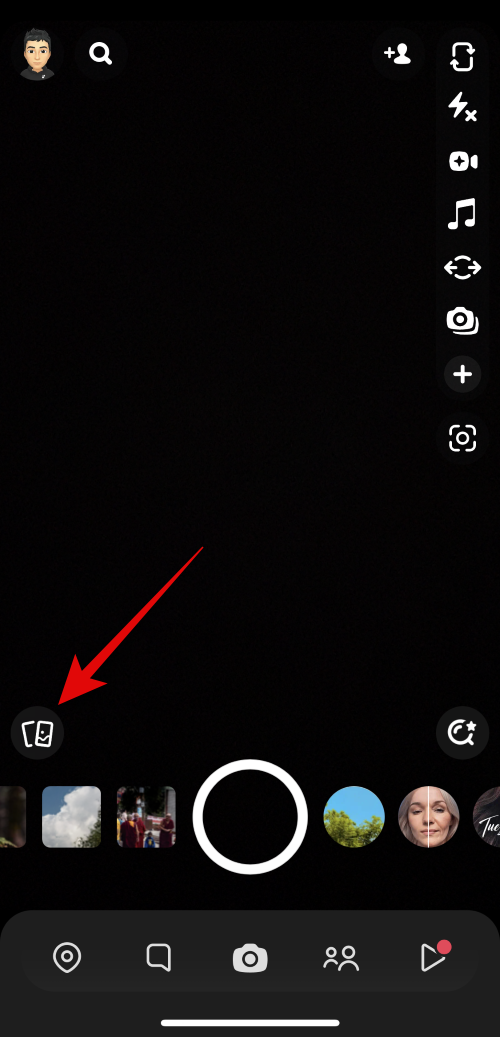
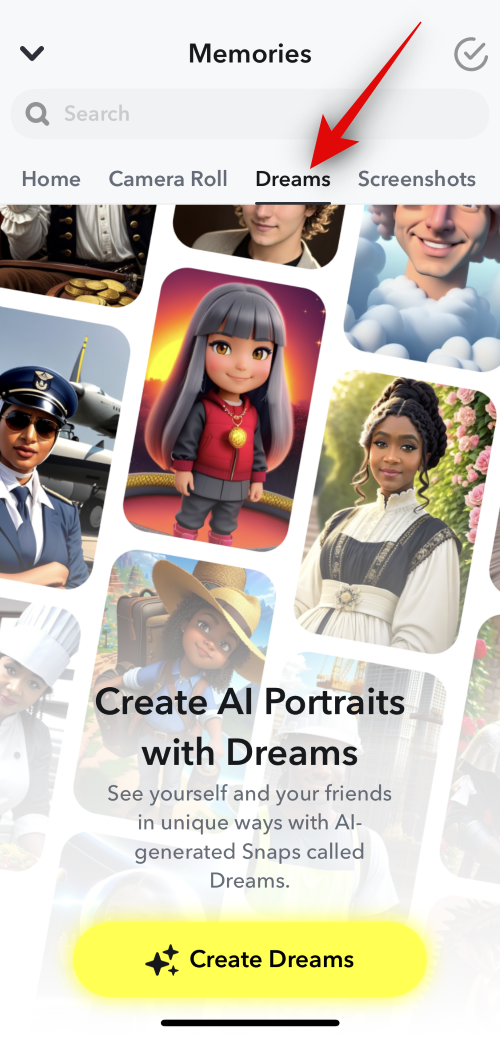
- Klik onderaan
op Dromen creëren en tik vervolgens op Akkoord en doorgaan .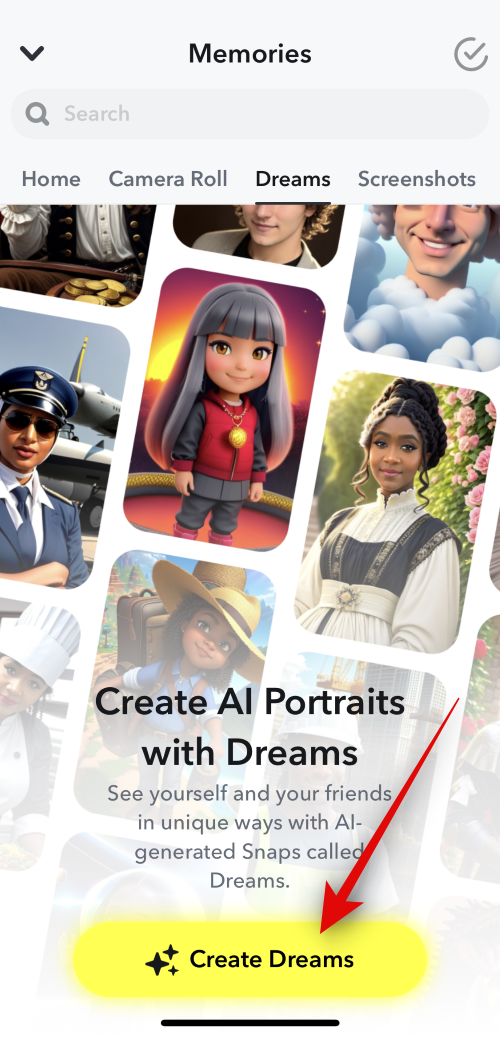
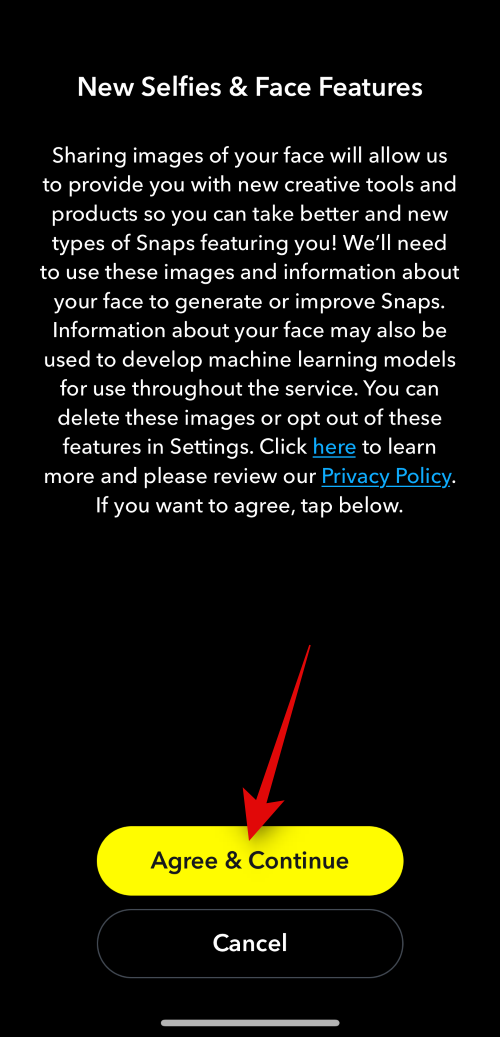
-
U wordt gevraagd om een aantal eerste selfies te maken om te helpen bij het genereren van uw AI-avatar. Volg de aanwijzingen op het scherm zorgvuldig om een rijke en nauwkeurige dataset te garanderen.
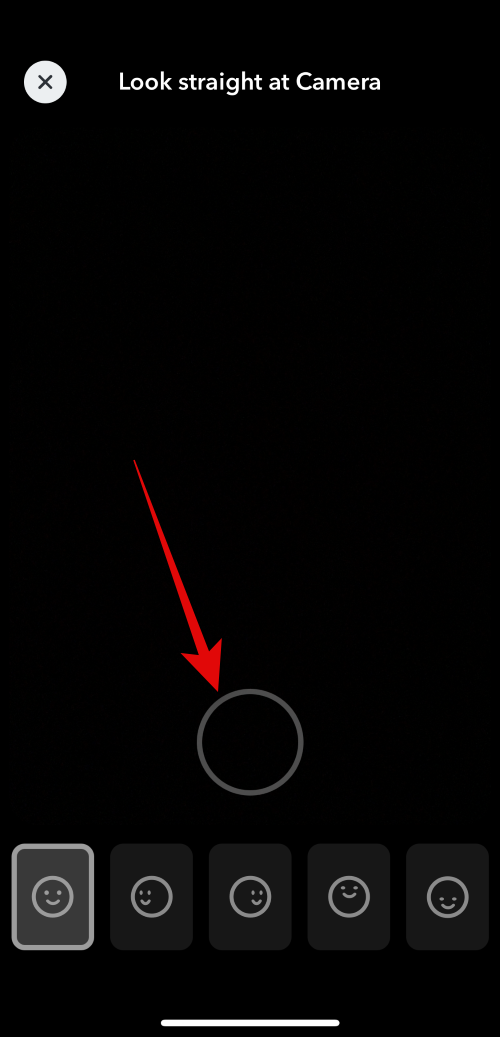
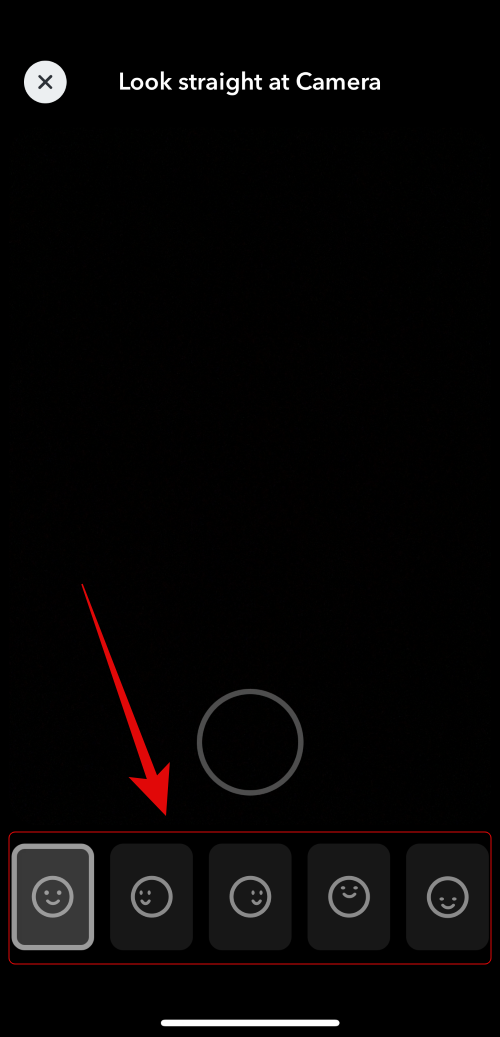
-
Bekijk en accepteer daarna de Gebruiksvoorwaarden en tik onderaan
op Nieuw pakket . Kies uw favoriete artistieke stijl om het type afbeelding te bepalen dat u wilt maken.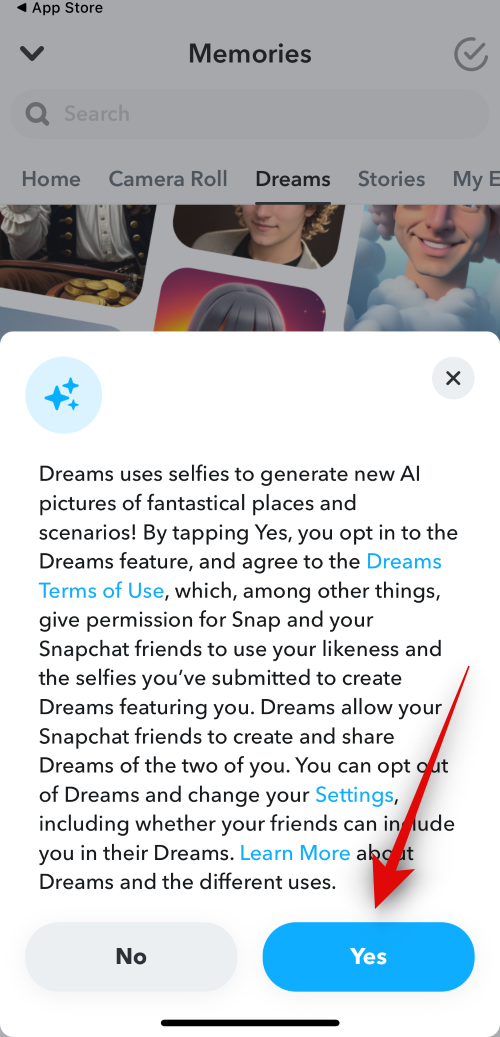
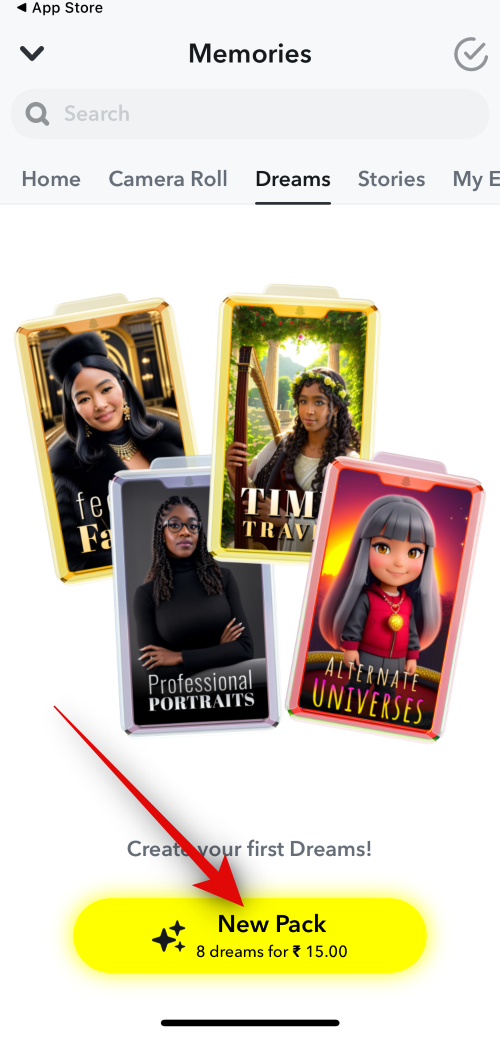
-
Klik ten slotte onderaan op Unlock . Snapchat begint met het verwerken van je afbeeldingen en je kunt de voortgang in realtime volgen op je scherm.
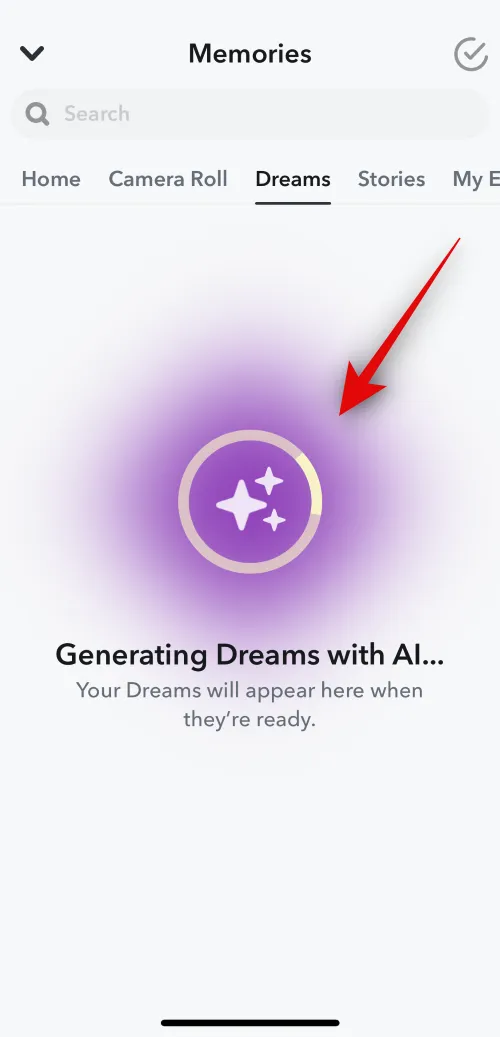
Let op: het genereren van je eerste Dreams-pakket duurt meestal ongeveer 20 tot 30 minuten. We raden je aan om na dit tijdsbestek in te checken om je resultaten te bekijken.
En dat is alles! Zodra je dromen zijn gegenereerd, kun je ze direct opslaan op je apparaat of delen via je Snapchat-verhalen.
Toegang en kosten voor Snapchat Dreams
Ja, toegang tot Snapchat Dreams is gratis voor gebruikers met een proefperiode! Je ontvangt één gratis pakket en je kunt extra pakketten kopen voor slechts $ 0,99 per stuk. Bovendien hebben Snapchat + -abonnees het voordeel dat ze elke maand toegang hebben tot 8 selfies uit één Dreams-pakket. Als je merkt dat je extra pakketten nodig hebt, kun je altijd extra aankopen doen.
Klaar om je reis te beginnen? Laat je creativiteit vandaag nog stromen met Snapchat Dreams!
Veelgestelde vragen
1. Hoe genereert Snapchat Dreams AI-afbeeldingen?
Snapchat Dreams maakt gebruik van generatieve AI-technologie en analyseert de selfies die je maakt. Op basis daarvan worden aangepaste afbeeldingen gemaakt die jouw gelijkenis en jouw gekozen artistieke stijl weerspiegelen.
2. Is er een limiet aan het aantal AI-afbeeldingen dat ik kan maken?
Als gratis gebruiker ontvang je één pakket met een vast aantal afbeeldingen. Extra pakketten kunnen worden gekocht voor $0,99. Ondertussen krijgen Snapchat + abonnees maandelijks toegang tot meer afbeeldingen.
3. Wat moet ik doen als het genereren van de afbeeldingen te lang duurt?
Als de verwerkingstijd langer dan 30 minuten duurt, zorg er dan voor dat je app is bijgewerkt en overweeg om de app opnieuw op te starten. Als de problemen aanhouden, kan het ook helpen om Snapchat’s social media te controleren op updates of contact op te nemen met hun support.